ключ Shift Это клавиша-модификатор на клавиатуре компьютера, имеющая множество полезных функций. Он позволяет вам вводить заглавные буквы, получать доступ к специальным символам и символам, выбирать файлы и в то же время удалять много текстов.
Если ключ останавливается Shift прекратить работу, это может нарушить ваш рабочий процесс. В этом руководстве объясняется, как устранить неполадки с ключом Shift И исправить это, когда этот ключ не работает на вашем компьютере. Проверять Наиболее частые причины, по которым не работает клавиша Windows на клавиатуре.

1. Проверьте на наличие физических повреждений
Если ключ останавливается Shift Внезапно перестаньте работать, так как это может быть признаком физического повреждения. Чтобы проверить клавиатуру на наличие физических повреждений, выключите компьютер и внимательно осмотрите клавишу на наличие грязи или мусора. Вы также можете перевернуть ноутбук и слегка встряхнуть его. Если вы обнаружите их, используйте мягкую щетку или сжатый воздух, чтобы аккуратно почистить область.
Если вам нужна помощь, ознакомьтесь с нашим руководством Очистите и продезинфицируйте клавиатуру от вирусов и бактерий. Также проверьте этот трюк для очистки под клавишами клавиатуры.
2. Перезагрузите компьютер.
Если вы убедитесь в отсутствии проблем с физическим подключением, перезагрузите компьютер. Это дает устройству новый старт и может решить незначительные проблемы с программным обеспечением, которые могут привести к тому, что ключ не работает. Shift. Не забудьте сохранить файлы или приложения перед завершением работы, чтобы защитить свой рабочий процесс.
Это гарантирует, что ни одна из ваших работ не будет потеряна из-за перезагрузки. После перезагрузки откройте текстовый документ и повторите попытку ввода. Если ключ остался Shift Не отвечает Возможно проблема с настройками приложения.
3. Проверьте настройки клавиатуры
Клавиши фильтра — это функция специальных возможностей в Windows, которая может мешать нормальной работе клавиатуры. Который игнорирует короткие или повторяющиеся нажатия клавиш, которые могут не обработать весь ввод. Чтобы этого не произошло, попробуйте отключить функцию «Фильтровать ключи» и посмотреть, решит ли это проблему.
Вот как это сделать:
- Нажмите на Win + I на клавиатуре, чтобы открыть меню настроек.
- На боковой панели щелкните вкладку «Специальные возможности».
- Прокрутите вниз до раздела «Взаимодействие» и выберите вариант. клавиатура.
- Отсюда выберите параметр «Фильтровать ключи» и отключите его.
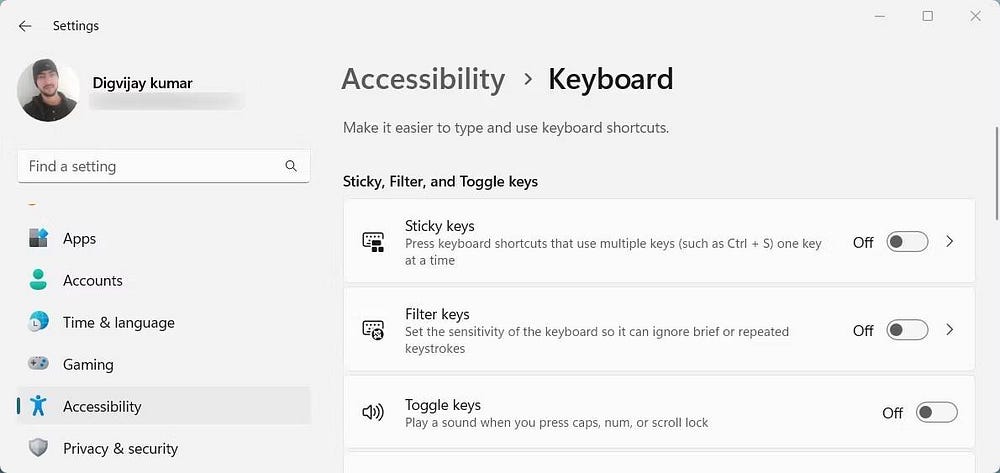
Как только это будет сделано, закройте окно настроек и посмотрите, включен ли переключатель. Shift работает в настоящее время.
4. Обновите или переустановите драйверы клавиатуры.
Если ключ Shift Все равно не работает, возможно проблема с драйверами клавиатуры. Устаревшие или поврежденные драйверы могут вызвать проблемы совместимости и помешать работе устройств. Чтобы устранить эту проблему, обновите соответствующие драйверы, следуя приведенным ниже инструкциям.
- Нажмите на Win + R на клавиатуре, чтобы открыть диалоговое окно «Выполнить».
- Тип devmgmt.msc в текстовом поле и нажмите Enter.
- В окне диспетчера устройств разверните раздел «Клавиатуры».
- Щелкните правой кнопкой мыши устройство с клавиатурой и выберите Обновление драйвера.
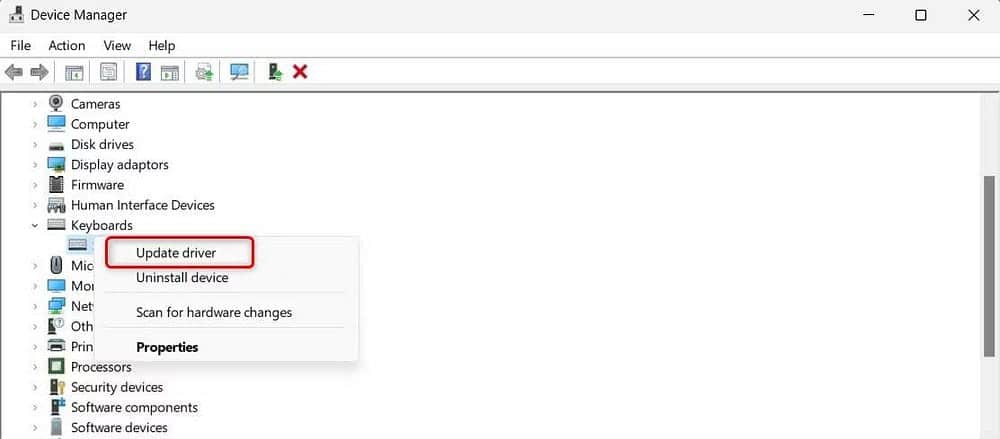
- На следующей странице выберите вариант Автоматический поиск драйверов.
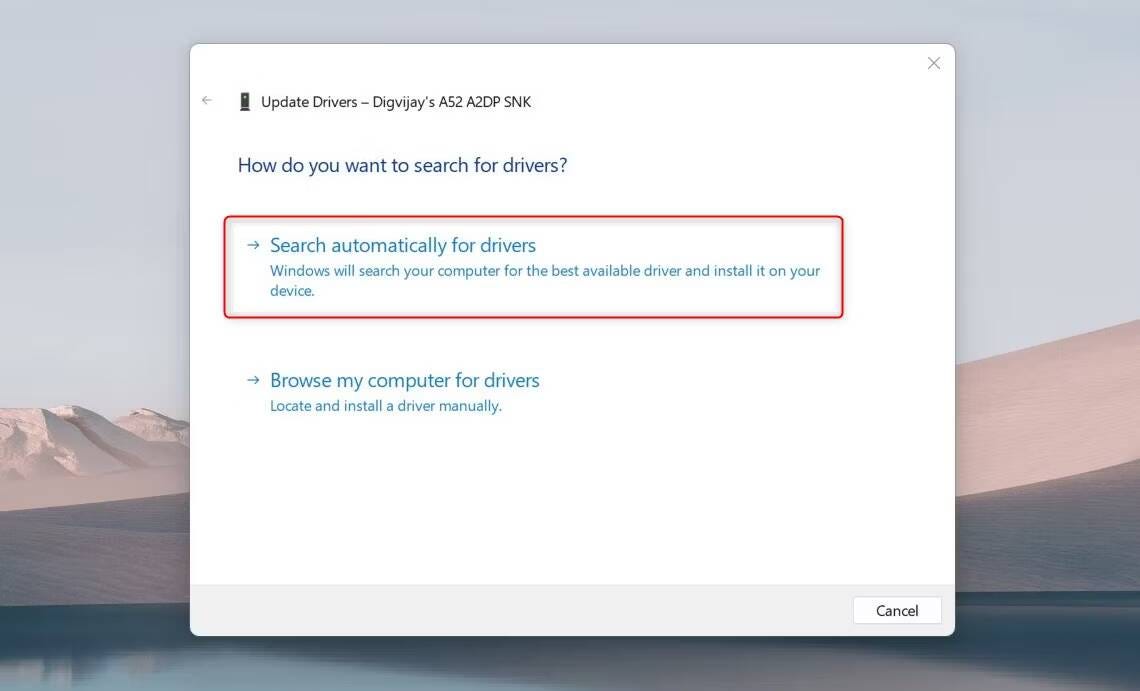
Теперь следуйте инструкциям на экране, чтобы завершить процесс. После этого перезагрузите компьютер и посмотрите, решит ли это проблему. Если нет, переустановите драйверы клавиатуры. Это решает проблемы совместимости и обеспечивает правильную работу устройств.
Чтобы переустановить драйверы клавиатуры, выполните следующие действия:
- Щелкните правой кнопкой мыши меню «Пуск» и выберите Диспетчер устройств из списка.
- Дважды щелкните Клавиатуры и выберите Удалите устройство.
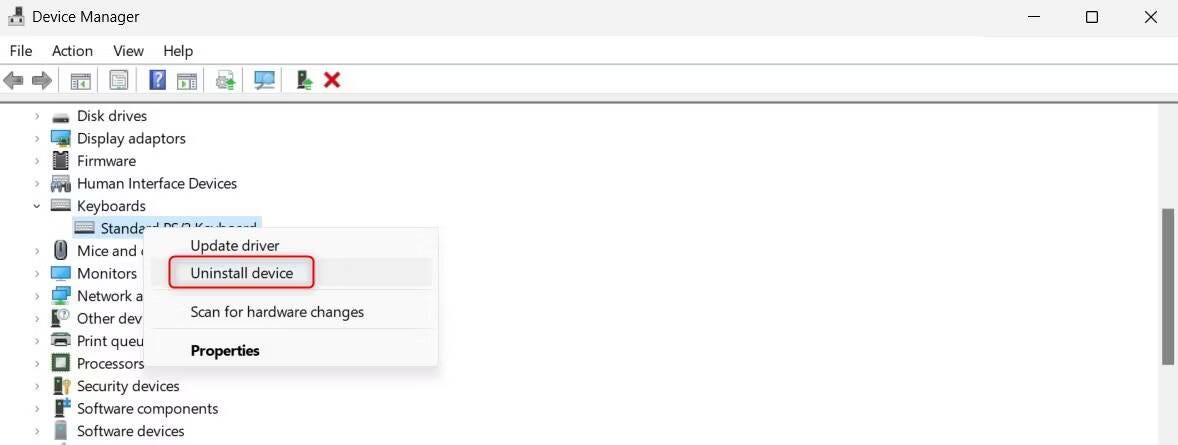
- Нажмите удалить еще раз, чтобы подтвердить действие.
Теперь закройте окно диспетчера устройств и перезагрузите компьютер. Теперь Windows будет автоматически устанавливать драйверы при запуске. Затем проверьте ключ Shift еще раз и посмотреть, решена ли проблема. Проверять Как отключить определенные клавиши клавиатуры в Windows.
5. Запустите средство устранения неполадок оборудования и устройств.
Средство устранения неполадок оборудования и оборудования — это встроенный инструмент Windows, который проверяет ваш компьютер на наличие проблем, связанных с оборудованием. Запуск средства устранения неполадок диагностирует основные проблемы, которые могут вызывать неработоспособность ключа. Shift И решить это.
Чтобы запустить средство устранения неполадок, выполните следующие действия.
- Нажмите на Win + R Чтобы открыть диалоговое окно «Выполнить».
- записывать "msdt.exe -id DeviceDiagnosticв текстовом поле и нажмите Enter.
- В окне «Устранение неполадок» нажмите Расширенные настройки и установите флажок рядом с Применять ремонт автоматически.
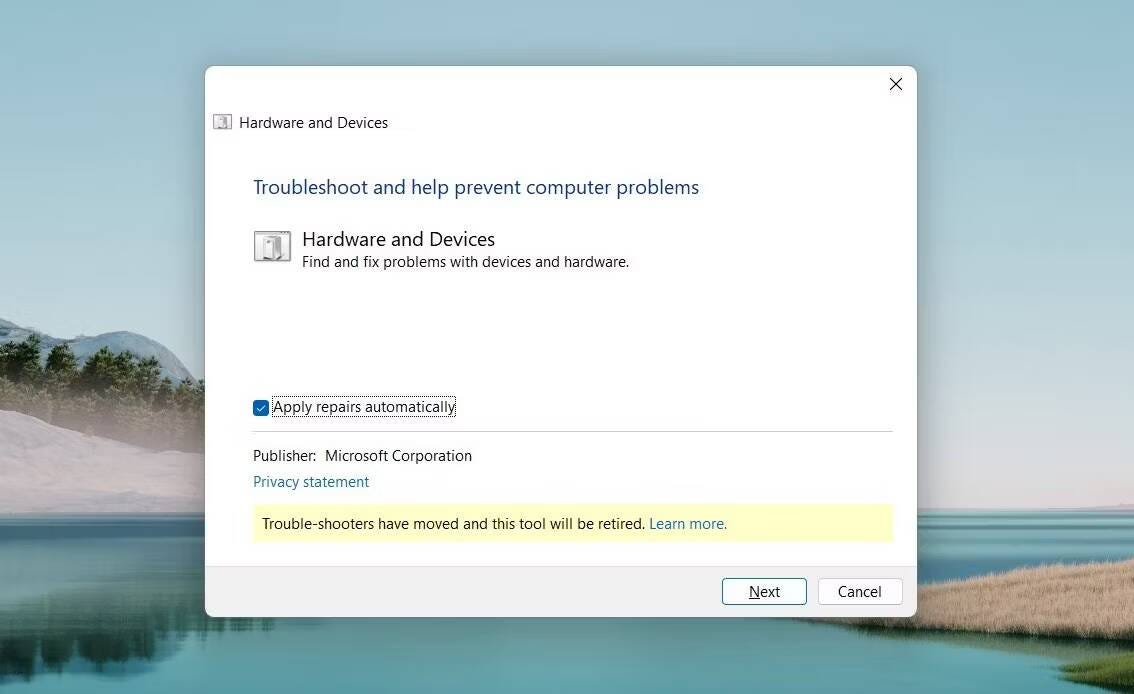
- Нажмите «Далее» и следуйте инструкциям на экране.
Теперь средство устранения неполадок просканирует ваш компьютер на наличие проблем, связанных с оборудованием. Когда закончите, перезагрузите компьютер и проверьте, является ли это ключом. Shift работает в настоящее время.
6. Запустите средство устранения неполадок клавиатуры.
Этот инструмент похож на средство устранения неполадок оборудования и аппаратного обеспечения, но специально предназначен для решения проблем, связанных с клавиатурой. Если вы обнаружите конфликты программного обеспечения или другие проблемы, которые могут Shift с работы. Выполните следующие действия, чтобы запустить средство устранения неполадок:
- Нажмите на Win + I на клавиатуре, чтобы открыть окно настроек.
- На боковой панели нажмите Tab Система.
- Прокрутите вниз на левой панели и нажмите найди ошибки и исправь их.
- На следующей странице нажмите Другие средства устранения неполадок.
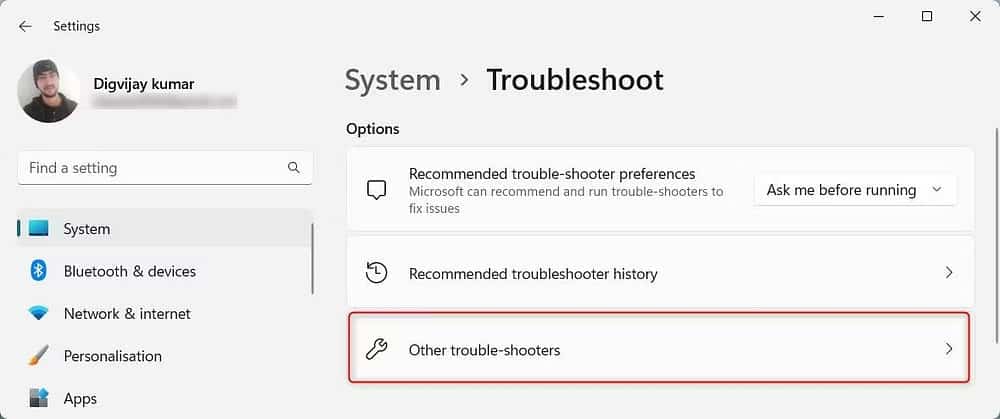
- Выберите вариант клавиатуры в списке, затем коснитесь трудоустройство.
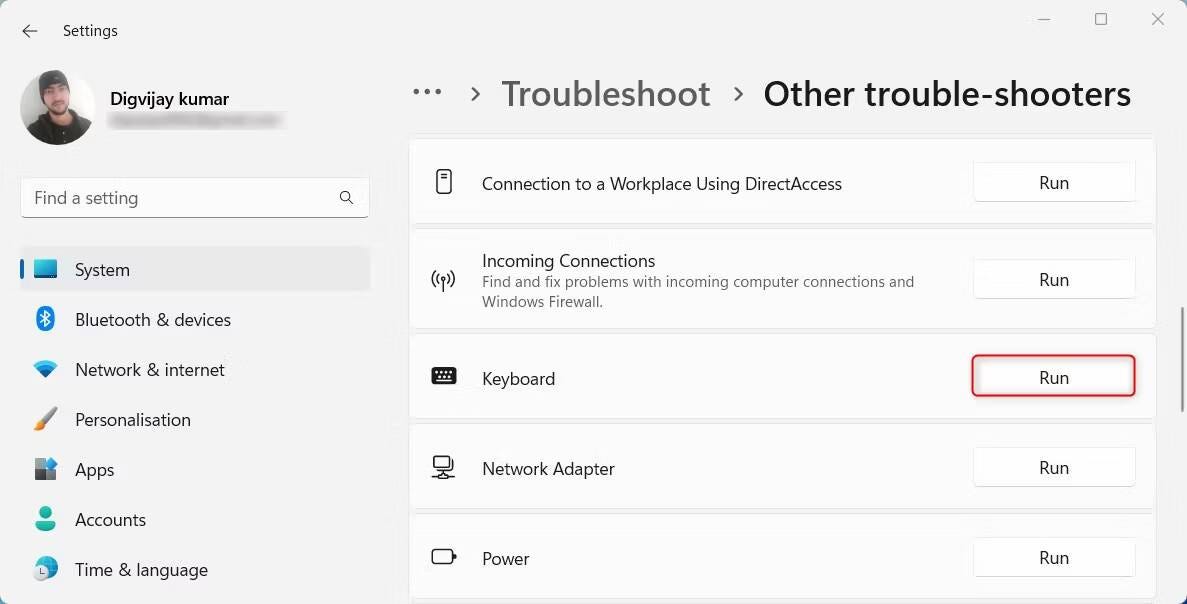
Дождитесь завершения работы средства устранения неполадок и перезагрузите компьютер. Затем проверьте, является ли это ключом Shift Он работает нормально.
7. Сканирование на наличие вредоносных программ.
Вирусы или подозрительное программное обеспечение мешают работе клавиатуры, в результате чего клавиши не реагируют. Чтобы проверить, не в этом ли проблема, просканируйте компьютер на наличие вредоносных программ.
Вы можете выполнить полное сканирование системы с помощью приложения Windows Security. Вот как это сделать:
- Нажмите «Пуск» и найдите «Безопасность Windows».
- В результатах поиска откройте приложение «Безопасность Windows».
- Нажмите Защита от вирусов и угроз из боковой панели.
- В правой части страницы щелкните Параметры сканирования.
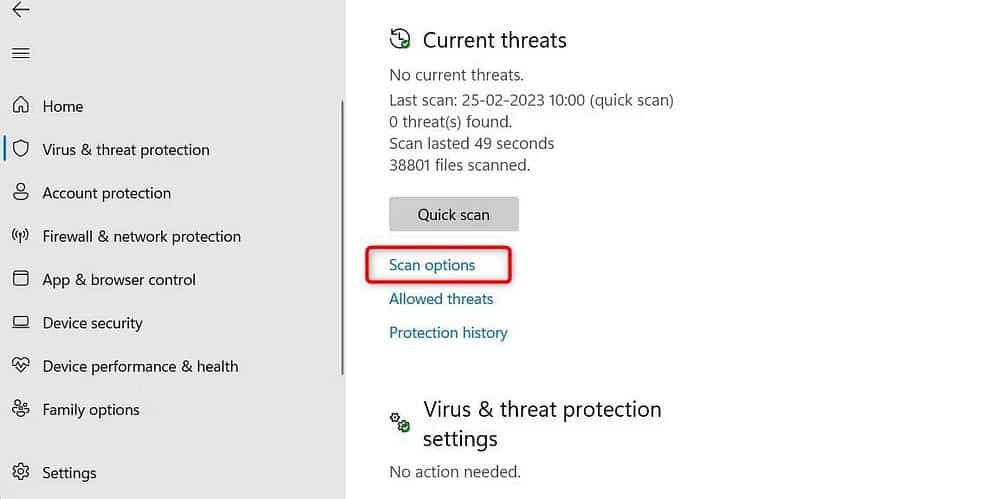
- Затем установите флажок Полная проверка и нажмите Проверь сейчас.
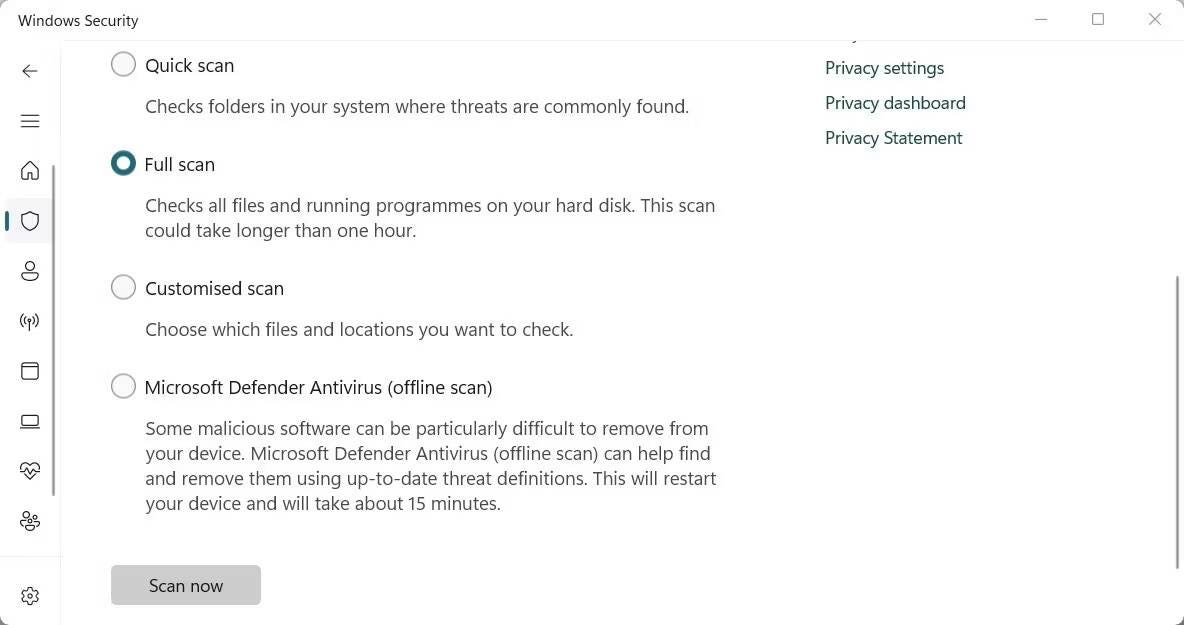
Дождитесь завершения сканирования и проверьте, не находит ли оно вредоносное ПО. При обнаружении угроз немедленно удалите их. После этого перезагрузите компьютер и посмотрите, является ли это ключом Shift работает в настоящее время.
8. Попробуйте другую клавиатуру
Если предложенные решения не помогли решить проблему, проблема, скорее всего, связана с аппаратной частью клавиатуры. Чтобы изолировать это от других причин, попробуйте другую клавиатуру и проверьте, не является ли это клавишей. Shift работает в настоящее время.
Если у вас нет другой клавиатуры, откройте стандартную. Это экранная клавиатура, которая позволяет печатать без физических клавиш. Чтобы получить к нему доступ, нажмите Win + R на клавиатуре. Это откроет диалоговое окно «Выполнить».
Тип OSK в текстовом поле и нажмите Enter. Клавиша "Протестировать сейчас" Shift на этой виртуальной клавиатуре. Если это работает сейчас, вам следует подумать о замене физической клавиатуры. Проверять Некоторые способы исправить экранную клавиатуру, не работающую в Windows.
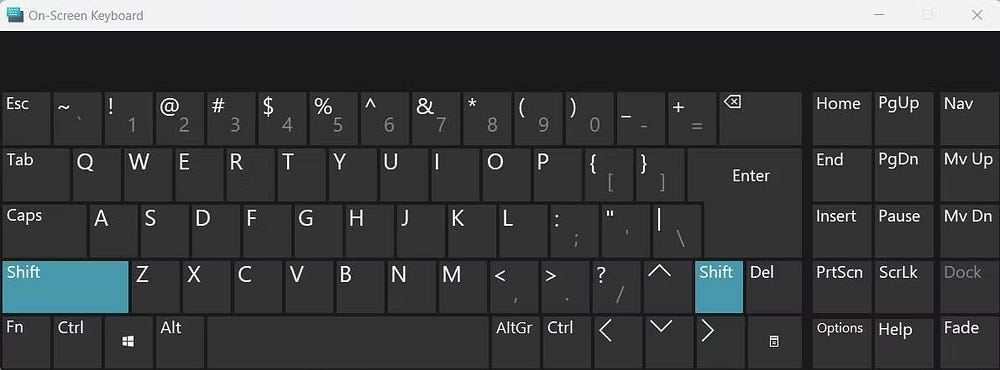
Снова начните использовать клавишу Shift в Windows
является ключевым Shift Полезно для использования заглавных букв, символов и навигации по меню Windows. Однако, если он перестает работать, задачи становятся утомительными, а производительность снижается. Если другие решения не помогли, попробуйте выполнить восстановление системы, чтобы вернуть компьютер с Windows в предыдущее состояние, в котором ключ работал. Shift правильно. Вы можете просмотреть сейчас Причины, по которым вам стоит перейти на разделенную клавиатуру.







